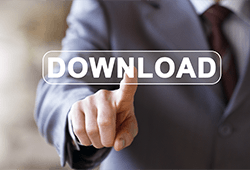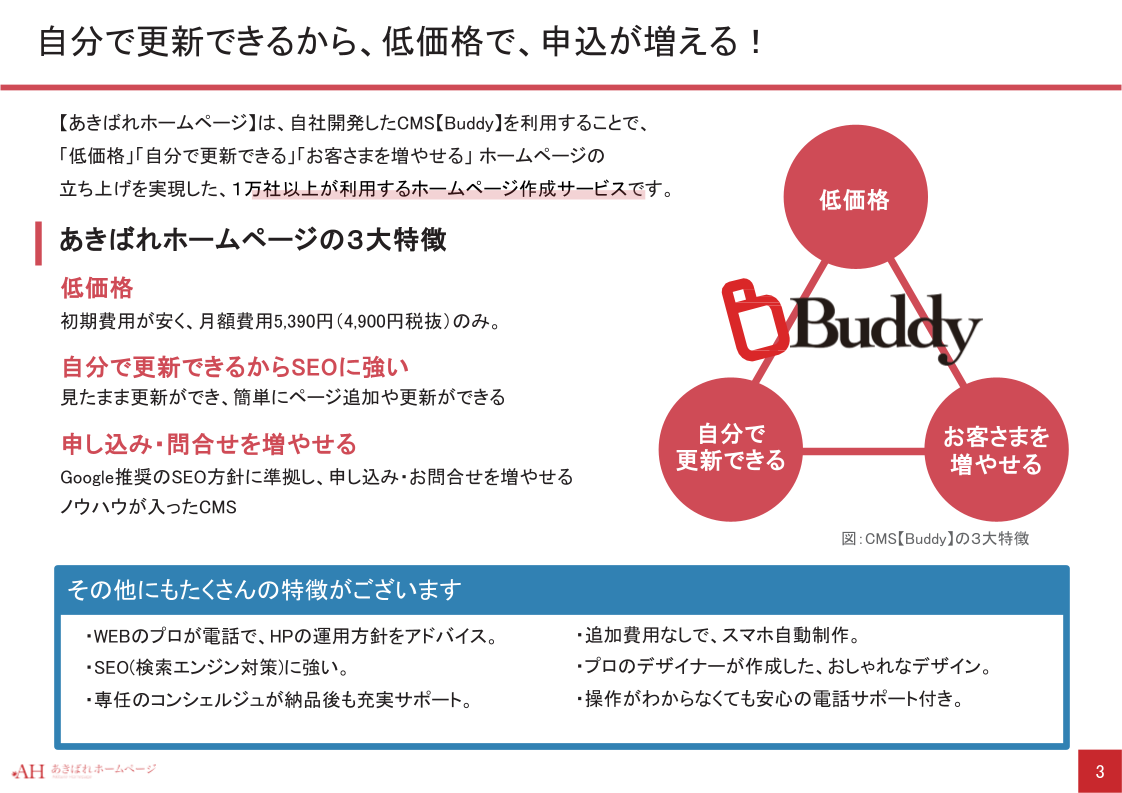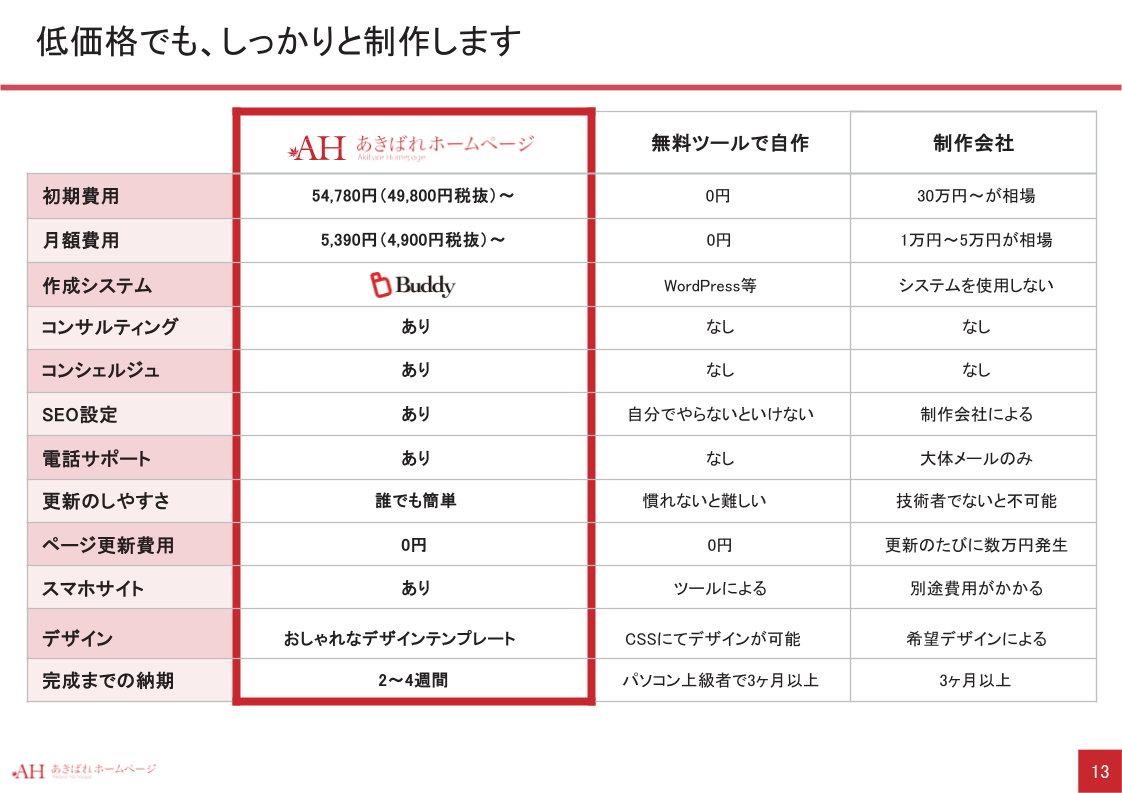【2025最新版】初心者のための簡単&無料で使える画像編集ソフト・アプリ厳選10選

インターネットの普及に伴い、ホームページ制作だけにとどまらず、SNSやネットショップ運営、動画制作など、画像編集や加工ソフトを必要とする機会が増えています。
プロが使うもっとも有名な画像編集ソフトにAdobe社のPhotoshopがあります。使用頻度が高く、高機能なソフトを探しているのであればその選択も良いでしょう。しかし、使いこなすにはそれなりのスキルが必要で、なおかつ値段も張ってしまいます.
そこで本記事では、初心者のみなさんが使用する機会の多い機能などを踏まえて、無料で使用できるアプリケーションをPCとスマホ別にご紹介します。
自分で撮影した写真やダウンロードした素材を無料で使えるソフトを使って少し加工するだけで見栄えも変わってお客さんからの反応もグッと良くなるかもしれません。
本記事を参考にして、ご自分の環境や目的に合ったアプリをぜひ見つけてください。
画像編集・加工アプリ・ソフトを使用するメリット

高性能化されてきたスマホカメラや、廉価なミラーレスカメラが登場した近年、気軽に誰でも高精細な写真が撮れる時代になってきました。しかし、編集ソフトやアプリを使えば、よりおしゃれで綺麗な写真に仕上げることができます。
「最初から綺麗に撮影しているので編集の必要がない」と考えられる人もいらっしゃるかもしれませんが、広告写真の世界では無加工のまま仕上げられることはまずありません。
人の第一印象は見た目で決まるのと同じように、ホームページであれ、広告であれ、画像をより効果的に見せるためのひと手間はとても重要です。ですから、きちんと加工や編集をした高品質の画像は欠かせません。
画像編集ソフトと画像編集アプリは同じ意味?

画像編集ソフト、画像編集アプリ、これらにどのような違いがあるのでしょうか。ソフトはソフトウェア、アプリはアプリケーションを略した言葉ですが、同じ意味であると捉えている方も多いようです。しかし、両者の意味は異なりますので説明しておきます。
コンピュータを構成する電子機器などをハードウェアと呼ぶのに対して、コンピュータを動作させるための形を持たないプログラムなどをソフトウェアと呼びます。ソフトウェアとはWindowsやmacなどのOSやアプリケーションすべてを含んだ用語です。
アプリケーションはワードやエクセルといった、OS上で動作するソフトウェアのこと。で「ソフトウェア」というカテゴリの中に「アプリケーション」も含まれるのです。
ただし、スマホ用のソフトを指す場合はアプリと表現されることが多いため、本記事でもPC向けをソフト、スマホ向けをアプリとして解説しています。
簡単操作で更新できる、画像加工機能もついたホームページ制作サービスはこちら
画像編集ツールでよく使う8つの機能
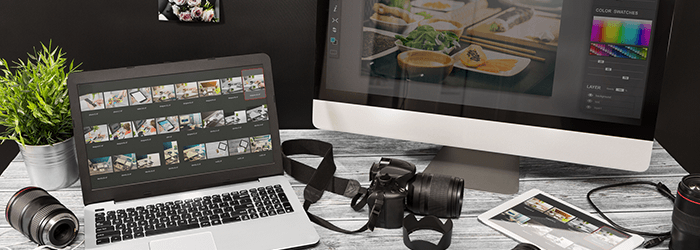
企業のホームページ制作をする際にも画像編集ツールは必ずといってもよいほど使用します。では、どんな用途で使用されることが多いかというと下記の3つが挙げられます。
今回の記事でご紹介するソフト・アプリでは、これらの基本機能はすべて備わっています。
1)画像のリサイズする
画像のリサイズとは基本的には画像を適度な大きさに縮小することです。高画質な画像は画素数が大きいので、適切な大きさにします。なぜなら、画素数が大きいとホームページのデータ量が重くなり速度が遅くなるからです。
反対に小さな画像を大きくしてしまうと画質が粗くなったり、輪郭がぼやけてしまうので注意しましょう。
2)画像を切り抜く(トリミング)
トリミングとは画像の中から使用したい部分を切り抜くことをいいます。見せたい部分を際立たせたり、余計な部分をカットしたい時にトリミング機能を使います。写真から人物を切り抜いてホームページのバナーを作る場合にも使います。
3)画像にブランド名などの文字を入れる
社名やブランド名など、画像に文字を入れる時にも使います。会社の商品画像に何も文字が入っていなければ、それだけではどこのメーカーの商品なのかわかりません。
またホームページに載せた画像は、他者にその画像を無断利用される恐れがあります。画像に社名などを入れることで、その画像の著作権を守ることができます。
4)明るさの調整
あらかじめ撮影の準備した写真と異なり、イベントでの写真やその場の判断で撮った写真は、写真が暗くなってしまったりすることもしばしば。薄暗い写真でどれほどにこやかに笑っても良い印象を与えることはできません。意図せず暗くなってしまった画像は、適切な明るさに調節しましょう。
5)画像の彩度を調整する
写真の鮮やかさを強調したい時には彩度を調整します。たとえば食べ物の写真であれば、よりおいしそうに見せるために鮮やかにしたいということもあります。反対にレトロな印象や落ち着いた雰囲気を演出するために彩度を落とす場合もあります。
6)画像から不要な物を削除する
ビジネスで使用したい画像なのに不要な物が写っている、ということはよくあります。撮り直しの出来ない写真なのに関係の無い人が背景に映り込んでしまっていたら、そのままでは使用できませんよね。画像編集ソフトの機能を使えば、その部分だけを削除することも可能です。
7)画像にグラデーションをかける
グラデーションツールを使うことで、画像に様々なグラデーション効果を加えることができます。複数の写真の境界をぼかしたりするときにもよく使います。
8)画像をぼかす&モザイクをかける
見せたくない部分をぼかす、モザイクをかける、といったことも、画像編集ソフトを使えば簡単に行うことができます。イベントの写真などをSNSなどにアップする際によく使われています。
画像の加工もできて、初心者向けのサポートが手厚いホームページ制作サービスはこちら
画像編集ツール選びのポイント

1)無料か有料か
画像編集ソフトやアプリには実に様々なものがありますが、まず大きくは無料と有料のものに分けられます。当然、それぞれで利用できる機能は異なります。最初から高度な機能を必要としているのであれば、有料のものを中心に探していきましょう。
スマホの無料アプリでは、機能が限られているものの、課金することで利用できる機能が増えるものも数多くあります。無料であることを理由にアプリを選んだのに、使いたい機能が課金しないと利用できないものだったということがないように、無料で利用できる機能の範囲をチェックしておくと良いでしょう。
2)ブラウザ型かインストール型か
PC向けの画像編集ソフトは、インストール型とブラウザ型のふたつに分けられます。
インストール型はPCに直接インストールして使うソフトで、Wi-Fiなどのインターネット環境がなくても利用できます。
ブラウザ型はPCのブラウザ上で操作できる画像編集ソフトで、インターネット環境が必要です。インストールする必要がないため手軽に編集を始められます。
3)自分の使っているパソコンやスマホに対応しているか
画像編集ツールを利用する際は、対応しているOSを確認することも重要です。Windows向けまたはMac向けか、あるいはAndroid端末向けか、iPhone向けか、自分の環境に対応した画像編集ソフトを選びましょう。
4)目的に対応した編集機能が搭載されているか
基本的な編集さえできれば良いのなら殆どの画像編集ツールで対応しているでしょう。しかし、やや高度な機能になると、ツールによって搭載されているかどうか確認が必要です。最初から目的がはっきりしているのなら、搭載されている機能をチェックしておきましょう。
パソコン操作に自信がなくても簡単に画像を追加できるホームページ制作サービスはこちら
【簡単&無料】で使える画像編集ソフト(PC編)

ここでは、簡単&無料で使えるPC向けの画像編集ソフトを4本ご紹介していきます。
どれも無料で使えるものですので、それぞれの特徴から実際にいろいろと試してみて、ご自分にとって使いやすいものを見つけてみてはいかがでしょうか。
Photopea(フォトピー)
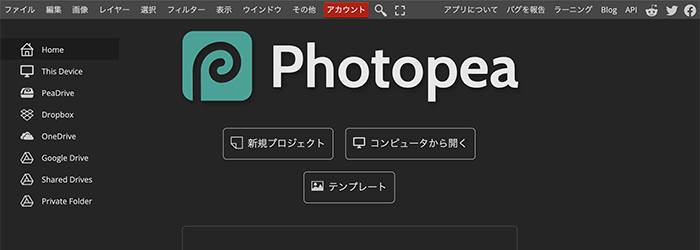
「Photopea」は、オンライン上で使用できるブラウザ型の画像編集ソフトです。ログインや会員登録をする手間もないので、すぐに無料で利用することができます。無料とはいえ、多くの機能を備えており、PSD、XCFなどのファイルに対応しているためPhotoshopで作成されたファイルを編集することもできます。
使用感はPhotoshopに似ており、画像編集の初心者の方にもおすすめです。
サイトにアクセスすると最初は英語表記ですが、上部のMore>Language>日本語の順に選択すると日本語表記に切り替えることができます。
Gimp(ギンプ)
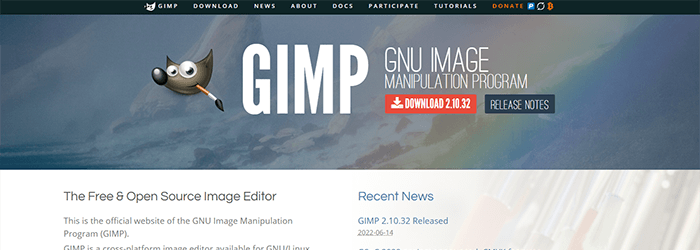
「Gimp」は、商用ソフトに負けない機能とクオリティと評価されるダウンロード型の画像編集ソフトです。フリーソフトですが、Photoshopのように加工ができて、グラフィックデザインの業界内で絶大な支持を受けています。
高度な編集でなければ業務レベルでも十分な働きをしてくれるでしょう。ただ難点としては商業レベルでの印刷には不向きであること。日本語にも対応しているので、最初に基本的な使い方さえ覚えてしまえば初心者でも使用しやすいでしょう。
https://www.gimp.org/downloads/
befunky(ビーファンキー)
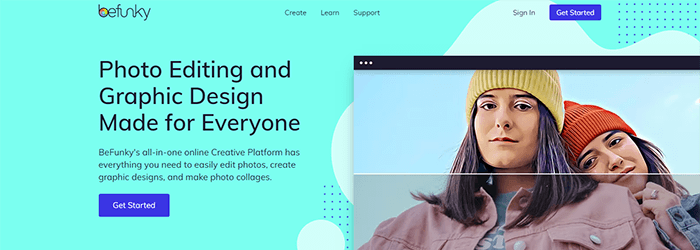
「BeFunky」は、シンプルな機能で充実した編集を行えるブラウザ型の画像編集ソフトです。画像の基本的な編集を行う「写真編集アプリ」、複数枚の画像を組み合わせて1枚の画像を作成する「コラージュメーカー」、お洒落なテンプレートから画像を作成する「グラフィックデザイナー」という3つの機能で構成されています。
デフォルト設定では英語になっていますので、編集画面右上の「My Account」アイコンから「Settings」をクリックし、プルダウンメニューから「日本語」を選びましょう。もし複雑な加工を行いたいのであれば、有料のアップグレード版にする必要があります。
https://www.befunky.com/dashboard/
Pixlr E(ピクセライー)
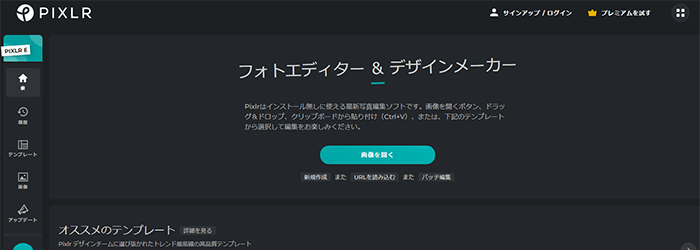
「Pixlr E」もブラウザ型の画像編集ソフトです。インターネット環境があればすぐに使い始めることができます。Photoshopを簡単にしたような操作感と評価されており、初心者でも簡単に利用できます。一般的な画像編集ソフトに搭載されている基本的な機能が一通り備わっているので簡単な作業の範囲内であれば十分業務でも使用することができます。
オンライン上での操作なので、作業の途中で誤ってデータは消してしまわないよう、こまめに保存するようにしましょう。
【簡単&無料】で使える画像編集アプリ(スマホ編)

続いてスマホで無料かつ簡単に利用できる画像編集アプリをご紹介していきます。今回ご紹介するスマホやモバイル端末向けの画像編集アプリは基本的にインストール型のものになります。
Adobe Photoshop Express(アドビフォトショップエクスプレス)

プロが使う定番の画像編集ソフトであるPhotoshopの無料アプリですので、信頼度の高さはお墨付き。機能は似ていますが、無料版で使える機能は制限されています。Photoshop ExpressはGoogleフォト、Dropbox、Facebookと連携しており、写真、自撮り、HDR画像などを直接取得して編集することができます。
豊富な調整と補正オプションが用意されていますので、写真に修正を加え、SNSで直ぐに共有したい時にも活躍してくれるでしょう。iOS、Androidいずれにも対応。
LINE Camera(ラインカメラ)
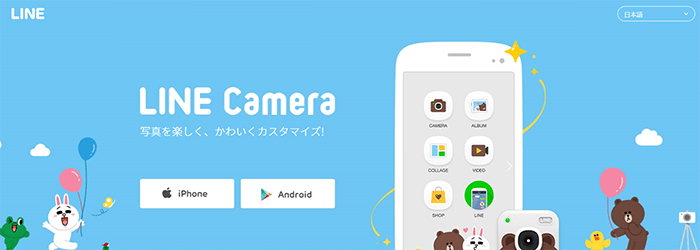
LINE公式のカメラアプリです。さりげなく顔を整える、スタンプやテキストを入れる、といった加工も手軽に編集できます。顔のパーツをピンポイントで調整して自撮りをかわいく見せる機能もあるのは、スマホアプリならでは。LINEが手掛けているだけあって、ユーザーの欲しい機能がたくさん搭載されているので、画像編集がより楽しくできるでしょう。iOS、Androidいずれにも対応。
Instasize(インスタサイズ)
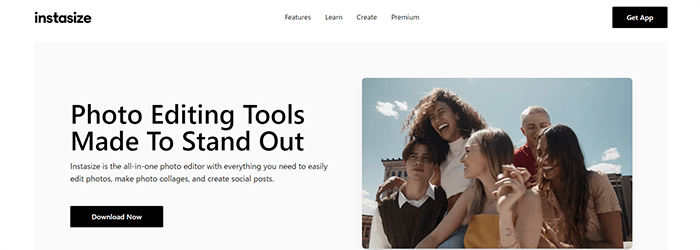
おすすめ利用シーン:SNS向けコンテンツの画像編集、写真編集、基本的な動画編集
Instasizeは、写真のサイズ変更、フィルター、色補正、コラージュ作成、顔補正まで基本機能はもちろんのこと、その名の通りInstagramなどのSNSマーケティング向けのコンテンツ作成に便利な機能が特徴。
画面をスクロールして様々な加工を追加できるなど、画像編集ツールに慣れていない人でもわかりやすい操作性も魅力です。iOS、Androidいずれにも対応。
Fotor(フォター)/スマホアプリ版
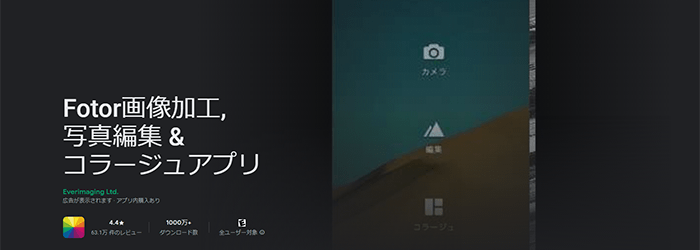
「Fotor」初心者でも扱いやすいシンプルな画像編集アプリです。画像のトリミングや画像のサイズ変更、明るさの調節などの基本的編集から、画像のぼかしや文字入れ、コラージュ画像の作成など、一通りの作業が可能です。
ブラウザ版とは違い、アプリ版ではカメラ機能があるので、撮ったら直ぐにアプリを使って編集することができます。ですから、SNSへの投稿にも活用しやすいでしょう。iOS、Androidいずれにも対応。
Snapseed(スナップシード)
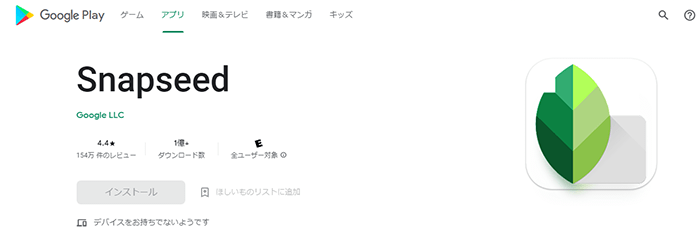
「Snapseed」は、部分的にボカシや細かくフィルター調整など、多彩な設定が可能な写真編集アプリです。シチュエーションごとに分かれたチュートリアルが充実しているので、初心者も安心です。機能をうまく使いこなせば、写真に映り込んでしまった不要な箇所も簡単に削除できるようになります。
まや「ツール」→「シミ除去」と選択して、削除したい対象を大まかになぞれば、気になるシミも簡単に除去することができます。iOS、Androidいずれにも対応。
Picsart Photo & Video Editor(ピクスアート)
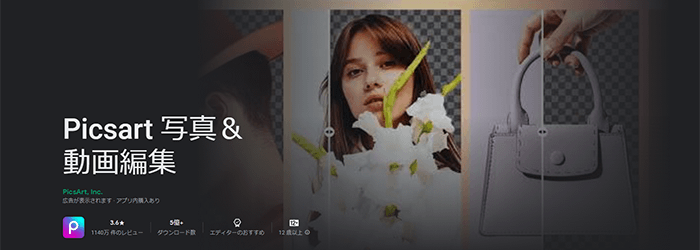
「Picsart」の特徴は機能の豊富さにあります。文字入れやフィルターなどの基本的な機能から、数百種類ものコラージュパターンを作成したり、写真の上にもう1枚写真を追加して透過度を調整して、美しい二重露光の写真を作ったりすることも可能です。
そうした様々な機能を使えば、SNSなどで注目を浴びる写真を作ることができるでしょう。無料で使用できますが、機能制限がありますので無料トライアルで試して気に入ったら有料版に切り替えても良いかもしれません。iOS、Androidいずれにも対応。
まとめ

さて、今回は初心者の方に向けて、簡単・無料で使える画像編集ソフト・アプリをご紹介しましたが、いかがでしたでしょうか? せっかく用意した画像は、ひと手間加えてより魅力的に編集しましょう。
高額な画像編集ツールを利用しなくても、無料ツールを駆使すれば、ホームページやSNSを見たユーザーをアッと惹きつける画像を作成することができます。本記事を参考にしてご自分の目的や環境にあった画像編集ツールをぜひ見つけてみてください。
当社の提供する【あきばれホームページ】では、画像加工を自分で簡単にできるシステムを導入しています。操作が分からない場合は、無料の電話サポートもご利用が可能です。
「自分で更新できるか不安…」という方もご安心ください。簡単に使えるCMSと手厚いサポート体制をご用意しております。
詳しくはあきばれホームページのサービス案内ページをご覧ください。
パソコン操作に自信がないけど画像は載せられる?画像以外のファイルは掲載できる?といったホームページの機能についてのご質問は、こちらのお問合せフォームからお気軽にご相談ください。